Windows 10 viga abifaili avamisel [FIXED]
Abi avamisel Windows 10-s on esinenud vigu. Sama võib meelde tuletada ka Windows 8-le, millel oli ka sarnane probleem, kuigi paljud kaotasid sama tulemuse ka Windows 10-s.
See tähendab, et alati on lihtne asju uuesti tööle panna ja seda saab teha mõne lihtsa sammuga.
Kuidas parandada Windows 10 abifaili avamisel
Viga saab kinnitada, käivitades süsteemifailide kontrolleri, kuigi on soovitatav käivitada sisendkausta kasutuselevõtu pildihooldus ja haldamise plaat, enne kui käivitatakse süsteemifailide kontroller. Siin on, kuidas seda teete.
Lahendus 1. Käivita kasutuselevõtu kujutise hooldus ja haldamine (DISM)
- Selleks avage käsurea, mida saab uuesti teha mitmel viisil. Paremklõpsake nuppu Start ja valige Run . Tippige dialoogiboksis Run (Käivita) cmd ja vajutage Windowsi käsurea käivitamiseks Enter . Või võite ka lihtsalt kirjutada cmd Cortana otsinguväljale ja vajutage Enter . Otsingu tulemusel paremklõpsake käsku Command Prompt ja valige Run as administrator .
- Tippige käsureale exe / Online / Cleanup-image / Restorehealth .
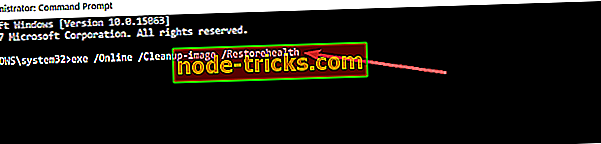
- Toimingu lõpuleviimiseks võib kuluda mõni minut. Mis puudutab käsku, siis kasutab see Windows Update'i funktsiooni failide leidmiseks, mis teie süsteemis puuduvad. Sellisena toimib käsk ainult siis, kui Windows Update'i klient on täiuslikus järjekorras.
Kui see nii ei ole, vajate teie süsteemi anomaaliate parandamiseks Windows 10 installiketta. Siin on käsk teha sama:
DISM.exe / Online / Cleanup-Image / RestoreHealth / Allikas: C: RepairSourceWindows / LimitAccess
Asendage siin osa C: RepairSourceWindows / LimitAccess Windowsi installimise tegeliku draivi asukohast arvutisse.
Lahendus 2. Tehke süsteemifailide kontrollimise skannimine

Selleks tippige käsureale sfc / scannow .
See alustab kõikide teie arvutis sisalduvate süsteemifailide skaneerimist, sealhulgas ka kaitstud faile. Seejärel asendatakse rikutud failid automaatselt puhverdatud koopiaga, mis on saadaval tihendatud kaustas aadressil % WinDir% System32dllcache .
Siinkohal tuleb märkida ka seda, et SFC-skannimine võib võtta mitu minutit. Oodake, kuni protsess on lõpetatud, enne kui sulgete käsuviip. Kui skannimine on lõppenud, näete mõnda järgmistest sõnumitest.
- Windowsi ressursside kaitse ei leidnud ühtegi terviklikkuse rikkumist.
Sellisel juhul teate, et skannimine on edukalt lõpule viidud ja et teie süsteemis puuduvad failide anomaaliad, näiteks rikutud või puuduvad failid.
- Windowsi ressursside kaitse ei saanud soovitud toimingut täita.
See on jällegi teine probleem, kuid seda saab kergesti lahendada, kui SFC-skannimine toimub turvarežiimis . Samuti peate tagama, et toimingute edukaks lõpuleviimiseks on % WinDir% WinSxSTemp all olemas ka PendingDeletes ja PendingRenames kaustad .
- Windowsi ressursside kaitse leidis rikutud faile ja neid edukalt parandas.
Üksikasjad sisalduvad CBS.Log% WinDir% LogsCBSCBS.logis .
See viitab ka skaneerimise edukusele, kui te saate vaadata soovi korral lisateavet. Võib olla geekidele mugav.
- Windowsi ressursside kaitse leidis rikutud faile, kuid mõned neist ei suutnud neid parandada.
Üksikasjad sisalduvad CBS.Log% WinDir% LogsCBSCBS.logis .
See on jällegi midagi, mida geeks kõige paremaks jätab, sest see nõuab rikutud failide käsitsi parandamist. Võite alustada rikutud failide leidmisega, läbides süsteemi failitarkvara protsessi üksikasjad. Seejärel peate asendama sama faili teise koopiaga, mis on kindel, et see on veatu.
See on kõik. See peaks aitama lahendada viga, mida näete, kui avate abisüsteemi Windows 10-s.
Siin on ka mõned täiendavad ressursid, mida tasub kontrollida.
- FIX: funktsiooni lisamiseks peame teie abi
- Kuidas lubada või keelata Windows 10 veateate teenus
- File Association Helper: Mida on vaja sellest teada ja kuidas seda eemaldada

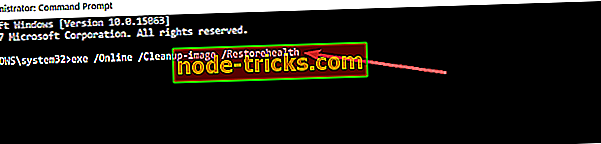


![Laadi alla Wikipedia rakendus Windows 10-le [Download link and Review]](https://node-tricks.com/img/software/533/download-wikipedia-app.png)

![HEIC-failide avamine Windows 10-s [STEP-BY-STEP GUIDE]](https://node-tricks.com/img/how/268/how-open-heic-files-windows-10-2.png)


